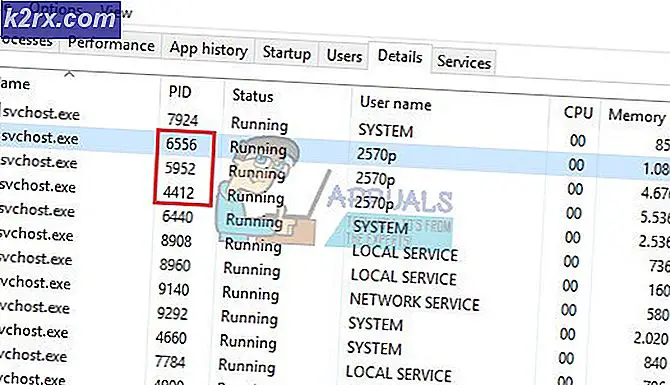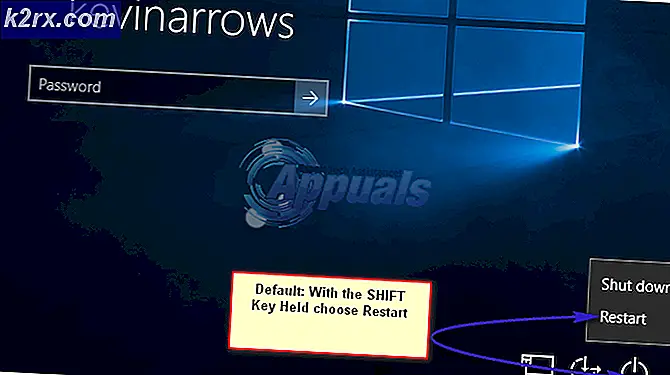Wat is iType.exe en moet u het verwijderen of uitschakelen?
U zou het proces iType.exe hebben gemerkt dat uw taakmanager uitvoert als u dit artikel leest. Laat het me van tevoren duidelijk zijn, itype.exe is geen Apple-software die zichzelf per ongeluk of op een andere manier op uw computer heeft geïnstalleerd. Het is een service die gerelateerd is aan Microsoft IntelliType, een toetsenbordstuurprogramma voor toetsenborden van Microsoft-merken . De 'i'-letter in het woord staat voor intelligent en werd gekozen lang voordat de norm van iDevices ontstond. Deze software wordt zowel in Mac OSX als Windows ondersteund.
Microsoft is misschien gespecialiseerd in het produceren van kwaliteitssoftware, maar in het verleden heeft het merkmuizen, toetsenbord en andere randapparatuur ontwikkeld en verkocht. Windows heeft al zijn eigen standaarddrivers voor deze apparaten, maar als u een high-end Microsoft-apparaat gebruikt, wordt een ander specifiek stuurprogramma meegeleverd om geavanceerde functies en functies te ondersteunen.
Microsoft IntelliType is een merkdriver voor de reeks toetsenborden van Microsoft. Hiermee kunt u op intelligente wijze unieke functies voor uw toetsenbord aanpassen en verschillende toetsen binden. Deze gebonden sleutels kunnen een programmabestand openen, specifieke opdrachten uitvoeren of zelfs een webpagina openen. Het heeft ook andere geavanceerde functies, zoals het uitschakelen van veelgebruikte ingedrukte toetsen, het beheren van de zoomschuifregelaar, enz.
Microsoft heeft een nieuwe software uitgegeven met de naam Microsoft Mouse en Keyboard Center 2.0, die Microsoft IntelliType vervangt, hoewel u de oudere software nog steeds kunt downloaden en op uw computers kunt uitvoeren. Deze nieuwe update bevat een vernieuwde gebruikersinterface die past bij de moderne look van Windows. Het heeft ook andere kleine nieuwe functies zoals how-to-tips, Explore-functies enz. Het is nog niet veel populair en er zijn nog steeds veel mensen die nog steeds de voorkeur geven aan het oude IntelliType.
PRO TIP: Als het probleem zich voordoet met uw computer of een laptop / notebook, kunt u proberen de Reimage Plus-software te gebruiken die de opslagplaatsen kan scannen en corrupte en ontbrekende bestanden kan vervangen. Dit werkt in de meeste gevallen, waar het probleem is ontstaan door een systeembeschadiging. U kunt Reimage Plus downloaden door hier te klikkenKan ik iType.exe uitschakelen of verwijderen?
Ja, u kunt het proces uitschakelen omdat het geen systeemproces is en niets te maken heeft met de functionaliteit van het besturingssysteem. Als u het proces uitschakelt, heeft dit geen invloed op uw besturingssysteem, maar houd er rekening mee dat als u de service uitschakelt, alle functionaliteiten op uw Microsoft-toetsenbord die alleen via de service toegankelijk zijn, kunnen worden verwijderd. In plaats daarvan worden standaardstuurprogramma's op hun plaats geïnstalleerd en kunt u het Microsoft-toetsenbord gebruiken als een traditioneel toetsenbord.
Er zijn twee manieren om het proces iType.exe uit te schakelen. U kunt het voorkomen dat het zichzelf opstart wanneer de computer opstart, of u kunt ervoor kiezen om het volledig te verwijderen.
Hoe iType.exe stoppen vanaf het starten bij opstarten?
Zoals we eerder hebben besproken, kunt u eenvoudig voorkomen dat de service automatisch wordt gestart. We gaan naar Taakbeheer, openen het opstarttabblad waar alle processen die bij het opstarten automatisch worden uitgevoerd, worden weergegeven en van daar worden uitgeschakeld.
- Druk op Windows + R, typ taskmgr in het dialoogvenster en druk op Enter.
- Eenmaal in de taakbeheerder navigeert u naar het opstarttabblad . Klik met de rechtermuisknop op het proces en selecteer Uitschakelen .
- Start de computer opnieuw op en controleer of de actie werkt.
Hoe IntelliType volledig te de-installeren?
Als u de service volledig wilt verwijderen, moet u de toepassing (IntelliType) van uw computer verwijderen. Houd er echter rekening mee dat wanneer u deze applicatie verwijdert, alle opgeslagen toetsconfiguraties van uw toetsenbord worden verwijderd en u deze mogelijk niet meer kunt gebruiken.
- Druk op Windows + R, typ appwiz. cpl in het dialoogvenster en druk op Enter.
- Hier worden alle toepassingen die op uw computer zijn geïnstalleerd weergegeven. Navigeer door ze allemaal totdat je het vindt. Klik met de rechtermuisknop en selecteer Installatie ongedaan maken .
- Start uw computer opnieuw en kijk of onze acties succesvol waren.
Opmerking: u kunt het proces ook uitschakelen door de service uit te schakelen. Navigeer naar het tabblad Services met behulp van Taakbeheer, zoek de service, klik er met de rechtermuisknop op en selecteer Uitschakelen.
PRO TIP: Als het probleem zich voordoet met uw computer of een laptop / notebook, kunt u proberen de Reimage Plus-software te gebruiken die de opslagplaatsen kan scannen en corrupte en ontbrekende bestanden kan vervangen. Dit werkt in de meeste gevallen, waar het probleem is ontstaan door een systeembeschadiging. U kunt Reimage Plus downloaden door hier te klikken